Alguns problemas insistentes na parte de impressoras do Windows 11 e 10. Agora o erro que encontramos é o 0x0000011b ao tentar acessar uma impressora compartilhada na rede.
Encontrei isso em diversos computadores e para resolver esse problema deixo algumas situações que podem te ajudar
Sumário
Desativar a Encriptação RPC do spooler de impressão
Clique no iniciar e digite regedit
Abra o editor de registro e navegue até a pasta: HKEY_LOCAL_MACHINE\System\CurrentControlSet\Control\Print
Clique com o botão direito no painel direito e crie uma nova Chave DWORD (32 bits)
Nela coloque a chave RpcAuthnLevelPrivacyEnabled e deixe com o valor 0 mesmo.
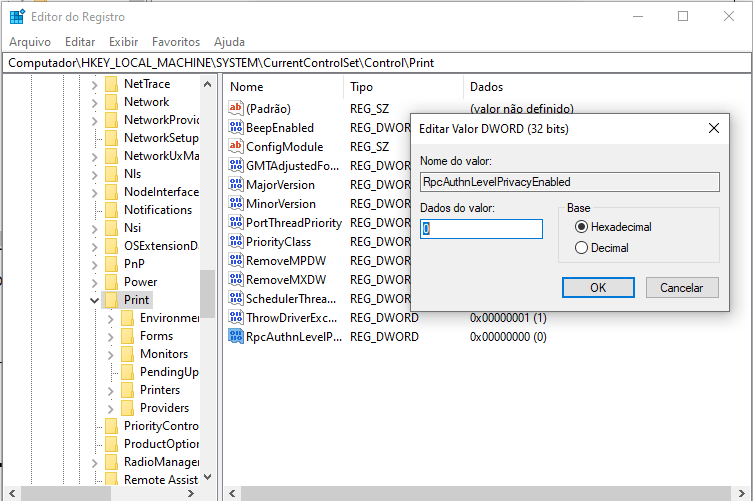
E depois reinicie o computador.
Lembrando que essa alteração deverá ser feita nos dois computadores ou mais que estiverem envolvidos. No que a impressora está instalada fisicamente e também nos que estão tentando imprimir via rede.
Reiniciar spooler de impressão
Iniciar, executar CMD (como administrador) (caso não sabia)
Digite o comando: service spooler restart [enter]
Com isso, o serviço do spooler (que pode estar com problemas, será reiniciado)
Reset Spooler de impressão
Aqui é um pouco diferente, é apagar os arquivos que podem estar impedindo que o serviço spooler esteja funcionando.
Cole esse endereço no seu explorer: %WINDIR%\system32\spool\printers
Apague o conteúdo dentro dele.
E reinicie novamente o serviço spooler.
Configurações básicas
O post não é sobre como criar um compartilhamento, porém não custa lembrar algumas coisas básicas para um compartilhamento funcionar:
- Ambos os computadores devem estar em REDE Privada
- O controle de senhas de compartilhamento avançado deve estar desativado
- Drivers das impressoras devem estar atualizados















Resolvido o problema , muito obrigada pela orientação muito didática.
funciona do windows 10 para o windows 7? não estou conseguindo.
Deixo aqui meu muito obrigado!
Fiz exatamente como descrito e deu certinho!
Deixo um feedback para que possa deixar vosso tutorial ainda mais perfeito:
– Onde está escrito “Clique com o botão direito no painel direito e crie uma nova Chave DWORD (32 bits)”
Deve-se criar um novo valor e não uma chave.
– Para resetar o spooler da impressora eu não consegui digitar o comando “service spooler restart”, meu CMD não reconheceu o mesmo. Ao invés disso eu digitei dois comandos: net spooler end, e, depois, net spooler start.
Grande abraço!
Valeu Jefrei. Isso mesmo. Abraço
Boa tarde,
Eu tinha realizado o procedimento ano passado e resolveu.
Hoje, após novas atualizações do Windows 10, o problema retornou. Mas essa inclusão no registro não está funcionando mais.
Alguma nova sugestão por favor?
Obrigado.
Olá Cássio, tudo bem?
Eu também havia feito antes somente em uma máquina e dava certo, agora dessa última vez tive que fazer nas duas. Na que hospeda a impressora e na que quer acessar.
Você fez nas duas? Ah qual erro que dá? É o 0x00000011b mesmo?
Abraço
Comigo funcionou a primeira opção, mas só depois de fazer na maquina onde está a impressora instalada.
Olá Henrique, é verdade. Quando fiz o post tinha quase certeza que era somente em um, mas depois eu mesmo fiz em dois. Obrigado por me avisar, já atualizei no post.
Fazer essa alteração no registro nos dois (ou mais) computadores, o que estiver com a impressora ligada via USB e todos os que estiverem tentando imprimir.
Abraço.
Top! Ajudou e muito!👏👏👏👏
Valeu!